win7键盘驱动检测不到什么原因 win7检测不到键盘驱动的解决方法
更新时间:2023-07-09 13:54:00作者:mei
键盘驱动程序就是让键盘能够在连接电脑后正常使用,一些用户反馈win7系统开机检测不到键盘驱动,导致键盘无法正常使用,这是什么原因?引起此故障原因很多,所以今天教程整理一些win7系统检测不到键盘驱动的解决方法。
推荐:win7专业版系统
方法一
1、将所有USB接口的设备拔出,然后关机。
2、将电源线拔掉如果是笔记本将电池也取下。
3、按开机键5-6下将主板电放干净。
4、开机将USB设备再依次插入尝试。
方法二
1、大容量存储设备,比如大容量移动硬盘、U盘等,如果是台式机建议连接到主机后面的USB接口,因为供电足,电压稳定;
2、如果是大容量移动硬盘不识别,建议采取一托二方式连接,通常移动硬盘USB数据线有两个接头,都连接到主机的USB接口上。
方法三:
1、右键点击计算机——管理。
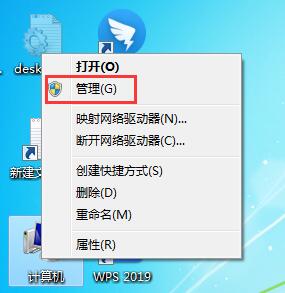
2、点击设备管理器——通用串行总线控制器。
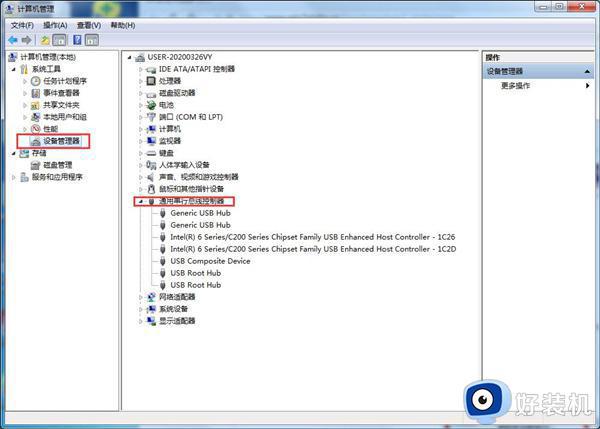
3、选择Intel(R)——右击更新驱动程序。
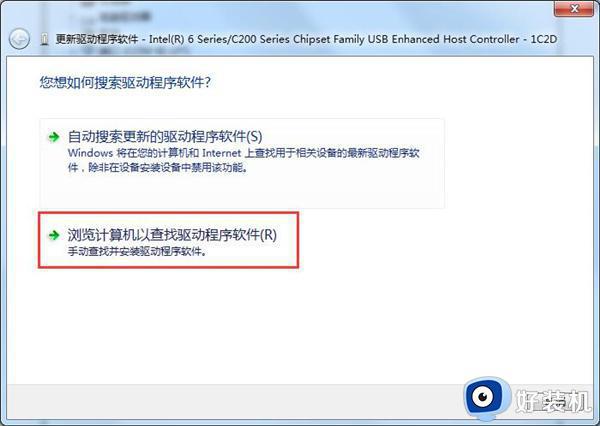
4、选择浏览计算机以查找驱动程序——选择从计算机设备驱动程序列表中选择即可。
键盘驱动是重要组成部分之一,以上内容解决win7系统检测不到键盘驱动的问题,希望可以帮助到大家。
win7键盘驱动检测不到什么原因 win7检测不到键盘驱动的解决方法相关教程
- win7开机检测硬盘怎么关闭 win7如何取消开机检测硬盘
- 新装的win7系统鼠标键盘用不了怎么回事 电脑新装win7系统鼠标键盘无法使用的解决方法
- win7 64位系统怎么关闭驱动安装数字签名检测 win7关闭驱动程序强制签名的步骤
- 键盘驱动怎么重新安装win7 w7重新安装键盘驱动步骤
- win7关闭硬盘开机自动检测设置教程 win7开机自动检查硬盘怎么取消
- win7开机硬盘一直自检怎么办 win7开机硬盘自检取消设置方法
- 在哪关闭win7硬盘检测功能 win7怎样取消硬盘检测功能
- 电脑键盘失灵怎么解决window7 win7键盘失灵一键修复方法
- w7启动一致显示检测0xc0000428错误解决方法
- win7如何解决没有usb驱动问题 win7没有usb驱动的解决方法
- win7访问win10共享文件没有权限怎么回事 win7访问不了win10的共享文件夹无权限如何处理
- win7发现不了局域网内打印机怎么办 win7搜索不到局域网打印机如何解决
- win7访问win10打印机出现禁用当前帐号如何处理
- win7发送到桌面不见了怎么回事 win7右键没有发送到桌面快捷方式如何解决
- win7电脑怎么用安全模式恢复出厂设置 win7安全模式下恢复出厂设置的方法
- win7电脑怎么用数据线连接手机网络 win7电脑数据线连接手机上网如何操作
win7教程推荐
- 1 win7每次重启都自动还原怎么办 win7电脑每次开机都自动还原解决方法
- 2 win7重置网络的步骤 win7怎么重置电脑网络
- 3 win7没有1920x1080分辨率怎么添加 win7屏幕分辨率没有1920x1080处理方法
- 4 win7无法验证此设备所需的驱动程序的数字签名处理方法
- 5 win7设置自动开机脚本教程 win7电脑怎么设置每天自动开机脚本
- 6 win7系统设置存储在哪里 win7系统怎么设置存储路径
- 7 win7系统迁移到固态硬盘后无法启动怎么解决
- 8 win7电脑共享打印机后不能打印怎么回事 win7打印机已共享但无法打印如何解决
- 9 win7系统摄像头无法捕捉画面怎么办 win7摄像头停止捕捉画面解决方法
- 10 win7电脑的打印机删除了还是在怎么回事 win7系统删除打印机后刷新又出现如何解决
